Joe's Window Manager (disingkat JWM) adalah window manager ringan untuk X11. Itu ditulis dalam C, minimal menggunakan Xlib. Karena sangat kecil dan sederhana, JWM membuat window manager yang bagus untuk komputer lama atau lambat. Raspberry Pi hampir tidak mencatat bahwa JWM sedang berjalan, meninggalkan sumber daya sistem yang berharga untuk tugas-tugas yang lebih penting daripada desktop.
JWM mengikuti jejak lingkungan seperti FVWM, Window Maker, dan Fluxbox. Ini menyediakan menu aplikasi, dekorasi jendela, dan panel dengan menu aplikasi, bilah tugas, dan jam.
Lebih banyak sumber daya Linux
- Lembar contekan perintah Linux
- Lembar contekan perintah Linux tingkat lanjut
- Kursus online gratis:Ikhtisar Teknis RHEL
- Lembar contekan jaringan Linux
- Lembar contekan SELinux
- Lembar contekan perintah umum Linux
- Apa itu container Linux?
- Artikel Linux terbaru kami
Instal JWM dari repositori perangkat lunak distribusi Anda. Setelah menginstalnya, keluar dari sesi desktop Anda saat ini sehingga Anda dapat masuk ke JWM. Secara default, manajer sesi Anda (KDM, GDM, LightDM, atau XDM, tergantung pada pengaturan Anda) akan terus memasukkan Anda ke desktop sebelumnya, jadi Anda harus menggantinya sebelum masuk.
Untuk memilih desktop baru dengan GDM:
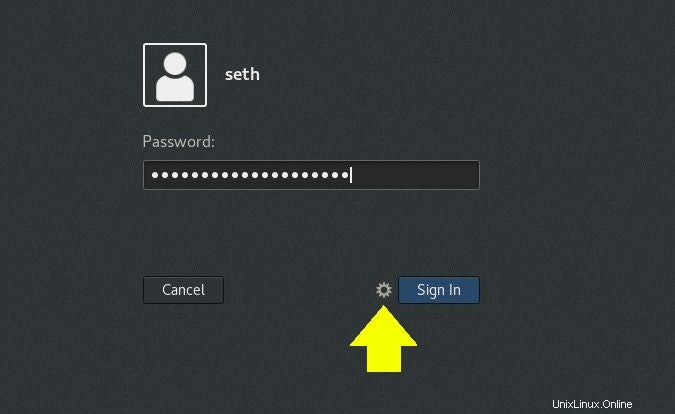
Dengan SDDM:
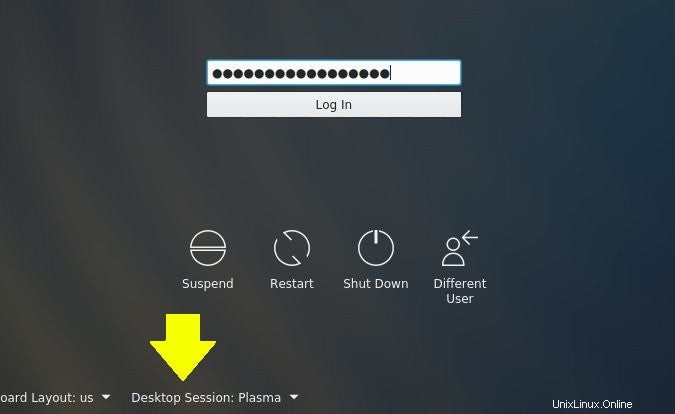
Pertama kali Anda masuk ke JWM, Anda mungkin menemukan layar hitam dengan panel di bagian bawah. Itu normal di sebagian besar distribusi untuk membiarkan Anda memilih wallpaper untuk desktop minimal ini. Anda dapat menyetel wallpaper dengan feh perintah (Anda mungkin perlu menginstalnya dari repositori Anda). Perintah ini memiliki beberapa opsi untuk menyetel latar belakang, termasuk --bg-fill untuk mengisi layar dengan wallpaper pilihan Anda, --bg-scale untuk menskalakannya agar pas, dan seterusnya.
$ feh --bg-fill ~/Pictures/wallpapers/mybackground.jpgMenu aplikasi
Ada dua lokasi untuk menu aplikasi di JWM:itu muncul di kursor mouse Anda ketika Anda mengklik kiri pada desktop, dan juga tersedia dengan mengklik logo JWM di sudut kiri bawah.
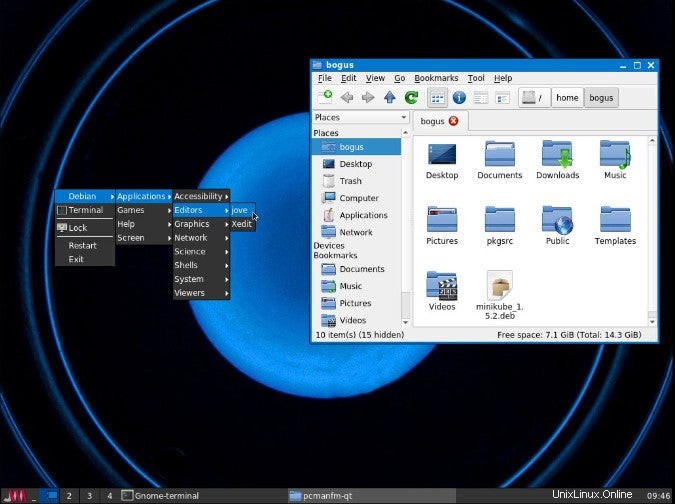
Tidak ada aplikasi yang dibundel dengan JWM, jadi terserah Anda untuk memutuskan aplikasi apa yang akan digunakan. Anda bisa mendapatkan aplikasi dari desktop manapun, seperti GNOME atau KDE, atau Anda bisa menggunakan aplikasi independen. Sebagian besar integrasi antar aplikasi dilakukan oleh D-Bus dan teknologi backend lainnya di Linux, sehingga aman untuk mencampur dan mencocokkannya. Saya menggunakan PCManFM-Qt sebagai pengelola file, unicode-rxvt sebagai terminal, dan, tentu saja, Firefox sebagai peramban internet.
Konfigurasi
Dua file konfigurasi mengatur JWM. File konfigurasi seluruh sistem adalah /etc/jwm/system.jwmrc , dan file lokal pengguna adalah $HOME/.jwmrc . File konfigurasi ditulis dalam XML, tetapi skemanya sangat mendasar dan mudah untuk direkayasa ulang, baik Anda mengetahui XML atau tidak. Opsi konfigurasi didokumentasikan dengan baik di Joewing.net, rumah dari proyek JWM.
Mengapa Anda harus menggunakan JWM
Tidak ada kekurangan window manager ringan yang tersedia untuk Linux, dan Anda mungkin bertanya-tanya mengapa tampaknya ada begitu banyak redundansi, apalagi mengapa Anda harus mencoba Joe's. Ada beberapa alasan mengapa JWM sama pentingnya dengan yang lainnya. Saat melihat proyek perangkat lunak, redundansi adalah hal yang baik . Jika implementasi satu proyek dari paradigma desktop memudar, Anda memiliki banyak yang lain untuk dipilih. Dan seringkali, kekuatan setiap proyek ada pada detail kecil. Misalnya, pengaturan bilah tugas dan menu aplikasi yang cepat dan mudah membuat konfigurasi default yang cepat dan masuk akal untuk semua pengguna yang menginginkan pengaturan umum itu. Untuk pengguna teknis, konfigurasi XML mungkin merupakan perubahan yang menyegarkan dari format konfigurasi khusus di lingkungan lain.
Joe's Window Manager, di satu sisi, menunjukkan keragaman sumber terbuka yang kaya dan bagaimana kemewahan yang dinikmati pengguna Linux. Jika Anda tertarik dengan JWM, cobalah hari ini, dan lihat apakah Anda juga dapat membuat pengelola jendela sendiri.